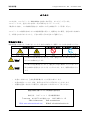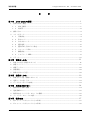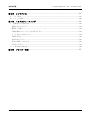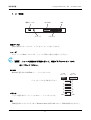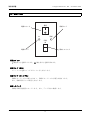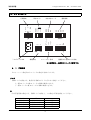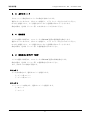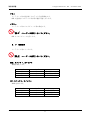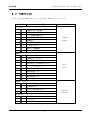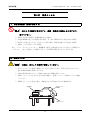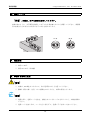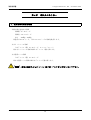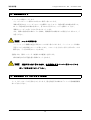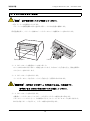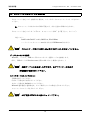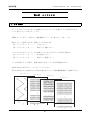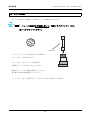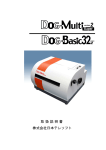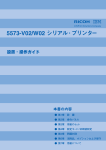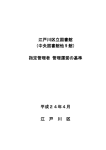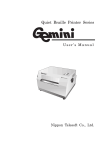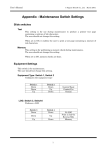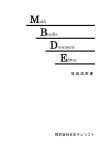Download DOG-Multi(PDF)
Transcript
Device Over Gap Series 取扱説明書 株式会社日本テレソフト 取扱説明書 © Nippon Telesoft Co., Ltd. November 2002. はじめに このたびは、マルチプリンターDOG-Multi をお買い求め頂き、ありがとうございます。 このプリンターは、墨字と点字を両方一度に印刷できるプリンターです。 ご使用になる前に、この取扱説明書を良くお読みいただき本機を正しくご活用ください。 このプリンターの使用方法およびこの取扱説明書に関して、理解できない個所、記述の誤りや洩れな ど、お気付きの点がありましたら、下記のお問い合わせ先までご連絡下さい。 警告表示の意味: 取扱説明書では次のような表示をしています。表示の内容をよく理解してから本文をお読みください。 注意を促す記号 警告 注意 行為を禁止する記号 行為を指示する記号 禁止 コンセントから抜く 高温注意 この表示の注意事項を守らないと、火災、感電などにより死亡や大けが 【警告】 などの人身事故が生じます。 この表示の注意事項を守らないと、感電やその他の事故によりけがをしたり 【注意】 周辺の物品に損害を与えたりすることがあります。また、故障の原因になり ます。 ・ 本書の一部または、全部を無断転載することは固くお断りします。 ・ 本書の内容については、改良、修正のため予告なく変更することがあります。 ・ 本製品を国外へ持ち出した場合は、責任をおいかねますのでご了承ください。 製品及び取り扱いについてのお問い合わせ先 株式会社 〒102-0083 日本テレソフト 福祉機器事業部 東京都千代田区麹町 1-8-1 半蔵門 MK ビル1F TEL: 03-3264-0800 URL: www.nippontelesoft.com FAX: 03-3264-0880 E-Mail: [email protected] 取扱説明書 © Nippon Telesoft Co., Ltd. November 2002. 目 第1章 次 DOG-Multi の概要............................................................................................ 1 1.各部の名称と機能 ..........................................................................................................................1 1.1 本体全体図 ..........................................................................................................................1 1.2 背面図 .................................................................................................................................2 2.操作パネル.....................................................................................................................................3 3.スイッチボード..............................................................................................................................4 3.1 行間設定..............................................................................................................................4 3.2 印字モード ..........................................................................................................................5 3.3 点字文字コード...................................................................................................................6 3.4 通信速度..............................................................................................................................6 3.5 通信形式と音声ガイド設定 .................................................................................................6 3.6 フォーマット形式 ...............................................................................................................7 3.7 機種設定..............................................................................................................................8 3.8 7セグメント LED..............................................................................................................9 4.アラーム ......................................................................................................................................10 第2章 設置のしかた................................................................................................... 11 1.取扱上の注意(設置にあたって) ...............................................................................................11 2.設置スペース ...............................................................................................................................11 3.設置テーブル ...............................................................................................................................12 4.設置環境 ......................................................................................................................................12 5.移動する時のご注意 ....................................................................................................................12 第3章 接続のしかた................................................................................................... 13 1.取扱上のご注意(接続にあたって) ...........................................................................................13 2.電源コードの差し込み.................................................................................................................13 3.データ入力コネクタの接続..........................................................................................................13 第4章 消耗品の取り扱い............................................................................................ 14 1.使用出来る用紙の種類.................................................................................................................14 2.連続用紙のセット ........................................................................................................................15 3.使用出来るインクリボンカセットの種類 ....................................................................................15 4.インクリボンカセットの交換 ......................................................................................................16 第5章 操作方法.......................................................................................................... 17 1.新フォーマット出力ソフトからの印刷........................................................................................17 2.旧フォーマット出力ソフトからの印刷........................................................................................19 取扱説明書 第6章 © Nippon Telesoft Co., Ltd. November 2002. メンテナンス................................................................................................... 21 1.テスト印字...................................................................................................................................21 2.ヒューズ交換 ...............................................................................................................................22 第7章 トラブルシューティング ................................................................................. 23 1.各事象による対処方法.................................................................................................................23 電源が立ち上がらない ....................................................................................................................23 紙詰まりの場合 ...............................................................................................................................23 印刷を開始しない(データを受信できない).................................................................................24 データどおりに印字しない .............................................................................................................24 印刷がずれる...................................................................................................................................25 墨字印字がうすい............................................................................................................................25 点字の点間にしわがよる.................................................................................................................25 印字中に止まる ...............................................................................................................................25 2.LED毎の対処方法 ....................................................................................................................26 第8章 プリンター仕様 ............................................................................................... 27 取扱説明書 © Nippon Telesoft Co., Ltd. November 2002. 第1章 DOG-Multi の概要 1.各部の名称と機能 1.1 本体全体図 操作パネル ペーパー送りハンドル 紙押さえハンドル スイッチボード 操作パネル 詳しくは、操作パネルの説明をご覧ください。 (3 ページ) ペーパー送りハンドル セットされた用紙がこのハンドルを回すことにより送られます。 紙押さえハンドル 連続用紙を切る際にハンドルを下げて用紙を押さえ、用紙を引っ張りカットします。 スイッチボード 各種設定が行えます。詳しくはスイッチボードの説明をご覧ください。(4 ページ) 【注意】 :ペーパー送りハンドルは必ず電源を切ってから回してください。 1 取扱説明書 1.2 © Nippon Telesoft Co., Ltd. November 2002. 背面図 電源ケーブル RS-232C ヒューズ USB パラレル 電源ケーブル 電源に接続するケーブルです。プラグをコンセントに差し込みます。 ヒューズ 中にヒューズが格納してあります。ヒューズが切れた場合は交換してください。 【強制】 :ヒューズ交換は必ず電源を切って、電源プラグをコンセントから 抜いて行ってください。 RS-232C RS-232C 通信用の D-SUB25 ピン−メスコネクタです。 (クロスケーブルをご使用ください) パラレル パラレル通信用のアンフェノール 36 ピン−メスコネクタです。 D-SUB 9pinメス 1 2 3 4 5 6 7 8 SHELL D-SUB 25pinオス 4 5 2 3 6 7 20 8 1 SHELL USB USB 通信用のコネクタです。 (但し、Windows 2000 以降の OS でないと USB は使用できません。) 2 取扱説明書 © Nippon Telesoft Co., Ltd. November 2002. 2.操作パネル 電源 電源スイッチ 用紙ランプ PL 用紙 印刷 表 電源ランプ 頭出しスイッチ 裏 電源スイッチ |側を押すと電源が入ります。○ 側を押すと電源が切れます。 電源ランプ(緑色) プリンターの電源スイッチが入っていると点灯します。 用紙ランプ(オレンジ色) 用紙がセットしてない場合に点灯し、用紙がセットしてある場合は消灯します。 また、用紙が無くなった場合も点灯します。 頭出しスイッチ 用紙を印刷可能位置にセットします。また、テスト印字に使用します。 3 取扱説明書 © Nippon Telesoft Co., Ltd. November 2002. 3.スイッチボード 1200 2400 12345 新 通信形式 L O G 機種設定 4800 9600 旧 フォーマット形式 ブザー 7セグメントLED 音声 機種 メモリー 1234 通信速度 通信速度 テスト フォーマット 2 H 8 "2 2 4 i EBCC ポイント ライン 片面点字 速度 行 サイズ 8 L 1 0 "1 2 0 o 両面 点字文字コード NABCC8 印字モード NABCC6 行間設定 通信形式と音声ガイド設定 ※上記設定は、出荷時のスイッチの設定です。 3.1 行間設定 旧フォーマット設定時のみスイッチの設定が有効になります。 サイズ 用紙サイズの設定です。使用する用紙のサイズに合わせて設定してください。 上:横 10 インチ×縦 11 インチの用紙が使用できます。 下:横 8 インチ×縦 10 インチの用紙が使用できます。 行 印字可能行数の設定です。用紙サイズの設定と、この設定で行数を設定してください。 サイズ 下(8) 下(8) 上(10) 上(10) 行 下(22/24) 上(18/20) 下(22/24) 上(18/20) 22 行 18 行 24 行 20 行 4 取扱説明書 © Nippon Telesoft Co., Ltd. November 2002. 速度 印字速度の設定です。Lo にすると速度が遅い代わりに点字の質が向上します。 上:印字速度が遅く、点字の質を上げる。 下:印字速度が速く、スピード重視。 3.2 印字モード 旧フォーマット設定時のみスイッチの設定が有効になります。 選択になっていますので、どれか 1 つを選択し、スライドスイッチを上にあげてください。 2 つ以上を選択したり、1 つも選択されていないと電源投入時にエラーとなります。 片面点字 片面で印字するモードです。一度印字した用紙をひっくり返して裏面に印字する場合も、この設 定です。 両面ライン、両面ポイントは DOG-Multi では使用できません。 5 取扱説明書 3.3 © Nippon Telesoft Co., Ltd. November 2002. 点字文字コード 旧フォーマット設定時のみスイッチの設定が有効になります。 選択になっていますので、どれか 1 つを選択し、スライドスイッチを上にあげてください。 2 つ以上を選択したり、1 つも選択されていないと電源投入時にエラーとなります。 設定の際は、送り側(パソコン等)の点字文字コードに合わせて下さい。 3.4 通信速度 シリアル通信する場合は、このスイッチで RS-232C 通信の通信速度を設定します。 選択になっていますので、どれか 1 つを選択し、スライドスイッチを上にあげてください。 2 つ以上を選択したり、1 つも選択されていないと電源投入時にエラーとなります。 設定の際は、送り側(パソコン等)の通信速度に合わせて下さい。 3.5 通信形式と音声ガイド設定 シリアル通信する場合は、このスイッチで RS-232C 通信の詳細を設定します。 設定の際は、送り側(パソコン等)の通信設定に合わせて下さい。 また、音声ガイドの設定が可能です。 スイッチ1 データ長の設定です。通常は 8 ビットを選択します。 上:データ長 7 ビット 下:データ長 8 ビット スイッチ2 ストップビットの設定です。通常は 1 ビットを選択します。 上:2 ビット 下:1 ビット 6 取扱説明書 © Nippon Telesoft Co., Ltd. November 2002. スイッチ3、スイッチ4 パリティの設定です。通常はパリティ無です。 スイッチ 3 下 下 上 スイッチ 4 下 上 下 パリティ無 奇数パリティ 偶数パリティ スイッチ5 フローコントロールの設定です。通常は XON/XOFF ありです。 上:XON/XOFF あり 下:XON/XOFF 無 音声/ブザー 音声ガイドの設定です。 上:音声ガイドにより状態を知らせます。 下:ブザーで状態を知らせます。 3.6 フォーマット形式 使用する出力ソフトの設定です。 旧フォーマットの場合は、行間設定、印字モード、点字文字コードの設定が必要です。 また、旧フォーマットは点字のみの印字が可能です。墨字の印字はできません。 新フォーマットの場合は、行間設定、印字モード、点字文字コードの設定は必要ありません。 フォーマット 上:旧フォーマット体系。旧フォーマットでの対応ソフトから印字が可能です。 下:新フォーマット体系。新フォーマットでの対応ソフトから印字が可能です。 旧フォーマット対応ソフト: BASE1.59b(DOS/V 1.10b), BMPV1.6, Win-BES99, ハートコミュニケーション 2001(点字出力), EXTRA2002(点字出力) 新フォーマット対応ソフト: MBDEdit (プリンター標準添付ソフト), ブレイルスター for Windows 【注意】 :PC98 シリーズ用の BASE1.60a 及び BMP1.08b は対応していません。 7 取扱説明書 © Nippon Telesoft Co., Ltd. November 2002. テスト メンテナンス時の墨字混じりのテスト印字用設定です。 ON で墨字混じりのテスト印字等が選択可能となります。 メモリー メンテナンス時のメモリチェック用の設定です。 【禁止】 :ユーザーは変更しないでください。 ON でメモリチェックを行います。 3.7 機種設定 メンテナンス用スイッチです。 【禁止】 :ユーザーは変更しないでください。 機種:スイッチ1、スイッチ2 機種を設定します。 スイッチ 1 下 下 上 スイッチ 2 下 上 下 DOG-Basic32 DOG-Pro32W DOG-Multi スイッチ 4 下 上 下 LOG 無 裏面墨字 Pr メモリー LOG:スイッチ3、スイッチ4 LOG を取ります。 スイッチ 3 下 下 上 8 取扱説明書 3.8 © Nippon Telesoft Co., Ltd. November 2002. 7セグメント LED 各エラー発生時に LED を表示します。表示内容と事象は以下のとおりです。 LED 表示 エラー要因 アラーム音 ハードエラー 通信設定SW 通信速度 通信設定SW パリティ モード設定SW読み込み 点字コード設定SW読み込み ピピピッ 用紙頭出し ピピピッ 用紙頭出し 逆回転 メモリチェック 墨字ヘッド接続確認 サーボモータ原点検出タイムアウト 通信エラー RS-232C パリティ RS-232C オーバーラン RS-232C フレーミング RS-232C セントロ受信タイムアウト RS-232C バッファオーバー ピピッ ピピッ 墨字表送信タイムアウト 墨字表再送オーバー 墨字裏送信タイムアウト 墨字裏再送オーバー RS232C 特殊タイムアウト 受信データエラー 制御コード異常 印字設定データ 不正データ読み飛ばし完了 ピピピピッ 旧フォーマット改行なし ピピピピッ ソフトエラー タイムアウト メモリ不足 9 取扱説明書 © Nippon Telesoft Co., Ltd. November 2002. 4.アラーム 音声ガイド設定スイッチが下がっていて、ブザーの設定になっていると、次のように状態を知ら せます。設定スイッチが上がっていて、音声ガイドの設定になっていると、音声で状態を知らせ ます。 電源投入時 用紙がない時:ピッピッ 用紙がある時:ピーーッピーーッ テスト印字時:ピピッピピッ 頭出しセット時 頭出し完了時:ピー 用紙がない時:ピーーーー(2 秒) 10 取扱説明書 © Nippon Telesoft Co., Ltd. November 2002. 第2章 設置のしかた 1.取扱上の注意(設置にあたって) :次のような場所に置きますと、故障・誤動作の原因となりますので、 【禁止】 避けて下さい。 ○ 直射日光の当たる場所、冷暖房機の近くや屋外。 ○ 水道や加湿器の近くなど湿気の多い場所、水・油・薬品等がかかる恐れのある場所。 ○ 開け放した窓の近くなどゴミやホコリの多い場所、鉄粉や有毒ガスの発生する場所。 ○ 電源コードに足が引っかかる場所。 また、テレビ・ラジオ・スピーカー・無線機等、磁気・電波を発生するものの近くには設置しな いで下さい。これらに近接してご使用になると、受信障害の原因となることがあります。 2.設置スペース :本機は、次のような場所に設置してください。 【注意】 ○ 水平でしっかりした場所に設置してください。傾いていると、正常に印字できなくなり、 思わぬ事故や故障の原因になります。 ○ 内部の熱が排出されるよう、周囲に 10cm 以上隙間を開けて下さい。 ○ 電源コンセントにできるだけ近い位置に設置し、電源コンセントに直接しっかりと接続 して下さい。 ○ 用紙はプリンターの後ろに置き、用紙を引き上げる様にするのが理想的です。 点字用紙 点字プリンター ○ ○ ○○ ○ ○○ ○○○○○○ ○○○○○○ ○ ○ ○ ○ ○ ○ ○ ○ ○ ○ ○ ○ ○ ○ ○ ○○ ○ ○ ○ ○ ○ ○○ ○○○○ ○○○○ ○○○○ ○ ○ ○ ○ ○ ○ ○ ○ ○ ○○ ○○○○ ○○ 設置テーブル 11 取扱説明書 © Nippon Telesoft Co., Ltd. November 2002. 3.設置テーブル :本機は、水平な場所に設置してください。 【注意】 本機は次のように、水平器等を使用して水平である事を確かめてから設置してください。設置場 所の前後方向と左右方向の両方が水平である必要があります。 正常 異常 4.設置環境 ○ 温度 5∼35℃ ○ 湿度 20∼80%(非結露) 5.移動する時のご注意 【警告】 ○ 本機は、24.5Kg ありますので、持ち運ぶ際には十分注意してください。 ○ 移動する際に激しく揺らしたり振動させたりすると、故障の原因となります。 【強制】 ○ 電源を切り、電源コードを抜き、接続されているケーブルを外してから、本機を移動し て下さい。 ○ 電源コードを抜く時は、コードを引っ張らずに、電源プラグを持って抜いて下さい。 12 取扱説明書 © Nippon Telesoft Co., Ltd. November 2002. 第3章 接続のしかた 1.取扱上のご注意(接続にあたって) 【禁止】 ○ アース線を接続する場合は、絶対にガス管には接続しないで下さい。他の電気機器が接 続されていると、故障の原因になります。 【警告】 ○ 各機器の取扱説明書をよく読んでから接続して下さい。 ○ すべての接続は、プリンター本体とホスト側(パソコン等)の電源が切れていることを 必ず確認してから行って下さい。 2.電源コードの差し込み 電源スイッチが切れていることを確認してから、AC100V のコンセントに差し込みます。 3.データ入力コネクタの接続 RS-232C ポート、パラレルポート、USB ポートのいずれかのコネクタへ通信ケーブルを接続し ます。(但し、USB ポートは Windows 2000 以降の OS でないと使用できません。 ) RS-232C 入力、パラレル入力、USB 入力の切り替えは、自動で行います。 【注意】 :RS-232C ポートでの出力はフローコントロールを必ず使用します。 PC 側の通信設定を“XON/XOFF”等にしてください。 13 取扱説明書 © Nippon Telesoft Co., Ltd. November 2002. 第4章 消耗品の取り扱い 1.使用出来る用紙の種類 両端穴開き連続点字用紙 用紙幅:8∼10 インチ 用紙長:10∼14 インチ 厚さ :90Kg∼130Kg ※通常は 8×10 インチ、又は 10×11 インチの用紙を使用します。 点字タックシール用紙 日本テレソフト製 8×10 インチ 8 シール/1 シート ※点字タックシール用紙は㈱日本テレソフト製に限ります。 点字透明シール用紙 日本テレソフト製 8×10 インチ ※点字透明シール用紙は㈱日本テレソフト製に限ります。 :指定の紙以外のもの(シール・塩ビ板・アルミ等)に印字しないで下さい。 【注意】 14 取扱説明書 © Nippon Telesoft Co., Ltd. November 2002. 2.連続用紙のセット フィーダーに紙をセットします。 フィーダーはペーパー挿入口の左右に 1 個ずつ付いています。 用紙の変更時には、フィーダーのロックを解除してから、8 インチ幅の場合は内側の仕切りに、 10 インチ幅の場合は外側の仕切りに、各々あたる所までフィーダーを動かして下さい。 用紙はフィーダーのガイド穴に合わせてセットします。 また、用紙の先端が折れ曲がっている物は、用紙挿入時の紙詰まりの原因となりますので、ご 注意ください。 :ロックの解除方法 【注意】 ペーパーフィード機構は丸型と四角のレールに取り付けてあります。ペーパーフィード外側の 円型レールとの取付部分にレバーが付いており、このレバーを上方向へ押し上げればロックは 解除され、下へ戻せば再びロックされます。 電源を入れ、頭出しスイッチ(表側または裏側)を押します。 紙が給紙され印字可能位置に用紙がセットされます。 :連続用紙を取り替える場合、必ず電源を切りペーパー送りハンドルを 【注意】 回して用紙を取り出して下さい。 3.使用出来るインクリボンカセットの種類 インクリボンカセットは専用のものとなります。販売代理店又は㈱日本テレソフト福祉機器事業 部へご注文ください。 15 取扱説明書 © Nippon Telesoft Co., Ltd. November 2002. 4.インクリボンカセットの交換 :必ず電源を切ってから作業をしてください。 【注意】 一度プリンターの電源を立ち上げます。 プリンターの初期化動作に伴い墨字印字用ヘッドが中央位置に移動します。 再度電源を切り、プリンター後部のインクリボンカセット交換用カバーを取り外します。 取り付け用ピン リボンノブ インクリボンカセット交換用カバーの取り外し方 カバーは左右の取り付け用ピンで固定されています。左右のピンを手前に引き、固定を解除し てからカバーを取り外します。 インクリボンカセットを取り外します。 インクリボンカセットを印字ヘッドから手前に引くと簡単に取り外せます。 :印字後すぐは印字ヘッドが高温である為、大変危険です。 【高温注意】 印字終了後30分ほど時間を置いてから交換してください。 インクリボンカセットを取り付けます。 交換用インクリボンカセットのリボンノブを回してリボンの緩みを取り除きます。 リボンがペーパーガイドとヘッドの隙間に入るようにインクリボンカセットを取り付けます。 取り付け後リボンノブを回して、リボンの緩みを取り除きます。 16 取扱説明書 © Nippon Telesoft Co., Ltd. November 2002. 第5章 操作方法 1.新フォーマット出力ソフトからの印刷 新フォーマット対応ソフトを使用する場合は、スイッチボードのフォーマットスイッチを新にし て下さい。 データ入力コネクタを接続 RS-232C、パラレル、USB のいずれかのコネクタへ通信ケーブルを接続します。 (但し、USB ポートは Windows 2000 以降の OS でないと使用できません。) 【注意】 :通信ケーブルの抜き差しを行う時は、必ずプリンター本体及び 周辺機器の電源を切って下さい スイッチボードのスイッチをセット RS-232C 通信速度が 1 つ選択されているのを確認してください。 【注意】 :必ず電源SWがONの前にセットして下さい。 電源SWをON ホスト(パソコン等)側の電源を入れてからプリンターの電源を入れて下さい。 又電源を切る時はプリンター → ホスト側の順番で切って下さい。 用紙をセット 用紙をフィーダーにセットします。 データの入力 ホスト(パソコン等)側からデータの入力を行います。ホスト側の各ソフトの操作や設定は、そ れぞれのマニュアルをご覧下さい。 印字モードや文字コード等の設定はソフト側で行います。 また、データの入力は複数ジョブの連続印刷が可能です。 17 取扱説明書 © Nippon Telesoft Co., Ltd. November 2002. 印刷の開始 データが入力され次第、印刷を開始します。 用紙切れの場合は、最後の用紙がカット位置手前のローラー位置で停止します。少し用紙を引っ 張り取ってください。また、ブザー又は音声ガイドと共に用紙ランプが点灯します。 用紙をフィーダーにセットし、頭出しスイッチを押してください。印刷の続きを開始します。 ペーパーのカット 印字終了後に用紙がカット位置まで出てきます。紙押さえハンドルを下へ押しつけながら、用紙 を手前斜め上に引っ張ってカットします。 裏面印字(点字裏面モード) 1 度電源を落とし、表面を印字した用紙を裏向きでフィーダーにセットします。 再び電源を入れ、裏面用のデータを入力次第印字開始します。 18 取扱説明書 © Nippon Telesoft Co., Ltd. November 2002. 2.旧フォーマット出力ソフトからの印刷 旧フォーマット対応ソフトを使用する場合は、スイッチボードのフォーマットスイッチを旧にし て下さい。 注:旧フォーマットは点字のみの印刷が可能です。点字と墨字の印刷はできません。 旧フォーマット対応ソフトは“1章の3.6フォーマット形式”をご覧下さい。 (7 ページ) 対応ソフト: BASE1.59b(DOS/V 1.10b), BMPV1.6, Win-BES99, ハートコミュニケーション 2001(点字出力), EXTRA2002(点字出力) 【注意】 :PC98 シリーズ用の BASE1.60a 及び BMP1.08b は対応していません。 データ入力コネクタを接続 RS-232C、パラレル、USB のいずれかのコネクタへ通信ケーブルを接続します。 (但し、USB ポートは Windows 2000 以降の OS でないと使用できません。) 【注意】 :通信ケーブルの抜き差しを行う時は、必ずプリンター本体及び 周辺機器の電源を切って下さい。 スイッチボードのスイッチをセット 行間設定を行ってください。 印字モード設定は片面点字にしてください。 文字コード設定は NABCC6 にしてください。 RS-232C 通信速度と通信設定は、ホスト側出力ソフトの設定と合わせてください。 フォーマットのスイッチを旧にしてください。 【注意】 :必ず電源SWがONの前にセットして下さい。 19 取扱説明書 © Nippon Telesoft Co., Ltd. November 2002. 用紙をセット 用紙をフィーダーにセットします。 頭出しスイッチを押して、頭出しセットを行います。裏面印刷の場合は、必ず裏の頭出しスイッ チを押して、頭出しセットを行います。 データの入力 ホスト(パソコン等)側からデータの入力を行います。ホスト側の各ソフトの操作や設定はそれ ぞれのマニュアルをご覧下さい。 印刷の開始 データが入力され次第、印刷を開始します。 用紙切れの場合は、最後の用紙がカット位置手前のローラー位置で停止します。少し用紙を引っ 張り取ってください。また、ブザー又は音声ガイドと共に用紙ランプが点灯します。 用紙をフィーダーにセットし、頭出しスイッチを押してください。印刷の続きを開始します。 ペーパーのカット 印字終了後に用紙がカット位置まで出てきます。紙押さえハンドルを下へ押しつけながら、用紙 を手前斜め上に引っ張ってカットします。 裏面印字(点字裏面モード) 1 度電源を落とし、表面を印字した用紙を裏向きでフィーダーにセットします。 再び電源を入れ、頭出しスイッチの裏を押して、頭出しセットを行ってください。 裏面用のデータを入力次第、印字開始します。 20 取扱説明書 © Nippon Telesoft Co., Ltd. November 2002. 第6章 メンテナンス 1.テスト印字 プリンターはデータ入力コネクタを接続しなくてもプリンター単体でテスト印字が行えます。 テスト印字パターンは 4 パターンです。 用紙をセットします。“4章の2.連続用紙のセット”をご覧下さい。 (15 ページ) 頭出しスイッチを押したまま、電源スイッチを入れます。 表:テストパターン 1 ・・・ くの字パターン 裏:テストパターン 2 ・・・ 両面テスト用表パターン スイッチパネルのテストスイッチを ON にしていると以下のテスト印字が可能です。 表:テストパターン 3 ・・・ 点字+墨字パターン 裏:テストパターン 4 ・・・ 両面テスト用裏パターン テスト印字用アラームが鳴り、自動で頭出しを行いテスト印字が開始されます。 点抜けや余分な点がないか、よくチェックして下さい。 余分な点が出たり、点が抜けたりする時は、㈱日本テレソフト福祉機器事業部へご連絡ください。 テストパターン1 テストパターン2 テストパターン3 テストパターン4 @ABCDEFGHIJKLMNOPQRSTUVWXZY[¥]^_`abcdefghijklmnopqrstuvwxyz{│} ! :;<=>?@ABCDEFGHIJKLMNOPQRSTUVWXZY[¥]^_`abcdefghijklmnopqrstuvwxy 456789:;<=>?@ABCDEFGHIJKLMNOPQRSTUVWXZY[¥]^_`abcdefghijklmnopqrs ./0123456789:;<=>?@ABCDEFGHIJKLMNOPQRSTUVWXZY[¥]^_`abcdefghijklm ()*+,-./0123456789:;<=>?@ABCDEFGHIJKLMNOPQRSTUVWXZY[¥]^_`abcdefg "#$%&'()*+,-./0123456789:;<=>?@ABCDEFGHIJKLMNOPQRSTUVWXZY[¥]^_`a {│} !"#$%&'()*+,-./0123456789:;<=>?@ABCDEFGHIJKLMNOPQRSTUVWXZY[ ぁあぃいぅうぇえぉおかがきぎくぐけげこごさざしじすずせぜそぞた だちぢっつづてでとどなにぬねのはばぱひびぴふぶぷへべぺほぼぽまみ むめもゃやゅゆょよらりるれろゎわゐゑをん 21 取扱説明書 © Nippon Telesoft Co., Ltd. November 2002. 2.ヒューズ交換 プリンター背面下の電源ケーブル横にヒューズが格納してあります。 【強制】 :ヒューズ交換は必ず電源を切って、電源フラグをコンセントから 抜いてから行ってください。 250V3A マイナスドライバー等で反時計回りに回転させ、 ヒューズケースを抜き取ります。 ヒューズケースからヒューズを抜き取り、 交換用のヒューズを代わりに差し込みます。 使用するヒューズは予備品を使用してください。 無い場合は同等の物を使用してください。 ヒューズケースを元の位置に戻し、回らなくなるまで時計回りに締めます。 22 取扱説明書 © Nippon Telesoft Co., Ltd. November 2002. 第7章 トラブルシューティング 1.各事象による対処方法 下記対処方法を行っても問題が解決しない場合は、使用プリンター機種、使用ソフト、使用ケー ブルをご確認の上、㈱日本テレソフト福祉機器事業部へご連絡ください。 電源が立ち上がらない ・電源ケーブルが 100V 用コンセントにしっかり差し込まれているか確認してください。 ・ヒューズが切れていないか確認してください。交換方法は“6.2ヒューズ交換”をご覧 ください(22 ページ) ・起動時にエラー音が鳴る場合は、設定パネルのスイッチの設定が正しいか確認してくださ い。 紙詰まりの場合 ・用紙が詰まってしまった場合は、一度電源を落として再度電源を立ち上げ、初期化動作を 行った後もう一度電源を落として、ハンドルを回して用紙を抜き取ります。 ・用紙挿入時に紙詰まりを起こす場合は、左右のトラクターの位置を確認して、用紙をセッ トした時に用紙が左右にきちんと張っているか確認してください。また、用紙の先端が折 れ曲がっているものは、用紙挿入時の紙詰まりの原因となります。 ・プリンター内部で用紙が頻繁に詰まる場合は、点の高さが高すぎたり、制御タイミングの 異常やローラーの磨耗等が原因です。販売代理店又は㈱日本テレソフト福祉機器事業部へ ご連絡ください。 23 取扱説明書 © Nippon Telesoft Co., Ltd. November 2002. 印刷を開始しない(データを受信できない) ・接続ケーブルがプリンターとパソコンにそれぞれしっかりと接続してあるか確認してくだ さい。 ・切り替え器を使用の場合は、切り替えができているか確認してください。また、切り替え は印刷を行う直前に切り替えてください。 ・RS-232C ケーブルを使用の場合は、使用ソフト又は使用プリンタードライバの設定が RS-232C ケーブル出力の設定になっているか確認してください。 また、設定パネルの通信設定と通信速度を確認し、使用ソフト又は使用プリンタードライ バの通信設定と通信速度に合わせてください。 さらに、パソコンによっては RS-232C ポートを複数持っているものもあります。使用し ているポートが使用ソフト又は使用プリンタードライバの設定ポートと合っているか確 認してください。 ・プリンターケーブルを使用の場合は、使用ソフト又は使用プリンタードライバの設定がプ リンターケーブル出力の設定になっているか確認してください。 ・用紙がフィーダーにセットしてあるか確認してください。 ・受信時にエラー音が鳴る場合は、設定パネルのスイッチの設定が正しいか確認してくださ い。特に使用ソフトとフォーマットのスイッチが合っているか、また、RS-232C 通信の場 合は、フロー制御を行う設定になっているか、スイッチとパソコン側ソフトの設定を確認 してください。 データどおりに印字しない ・旧フォーマット対応ソフトを使用の場合は、設定パネルの点字文字コード設定が使用ソフ トの点字文字コードと合っているか確認してください。デフォルトは NABCC6 です。 ・ある列の点字文字が揃って文字化けしたり、所々に余分な点、点抜けが起こる場合は、テ スト印字を実行してください。テスト印字の方法は“6.1テスト印字”(21 ページ)を ご覧ください。テスト印字でも余分な点、点抜けが起こる場合は、販売代理店又は㈱日本 テレソフト福祉機器事業部へご連絡ください。 ・墨字文字がたまに文字化けする場合は、RS-232C の通信速度を遅くしてみてください。 ・印刷開始時のページの先頭に変な点字文字や文字化けが起こる場合は、設定パネルのフォ ーマットスイッチと使用ソフトの対応が合っているか確認してください。 24 取扱説明書 © Nippon Telesoft Co., Ltd. November 2002. 印刷がずれる ・ページ単位で印刷がずれる場合や行単位で印字データがずれる場合は、印刷ファイルの行 数(ソフト側)と、プリンターのスイッチボードの用紙サイズと行数を合わせるように確 認してください。 ・印刷が 1 行ほどではないが、少しづつずれる場合はローラー磨耗による紙送りの不良が考 えられます。販売代理店又は㈱日本テレソフト福祉機器事業部へご連絡ください。 墨字印字がうすい ・インクリボンカセット交換を交換してください。 点字の点間にしわがよる ・湿度が高い場所などで印刷を行う場合は点間にしわがよることがあります。天気のいい日 に印刷をされるか、乾燥した場所で印刷を行うか、Lo スピードモードで印刷してみてくだ さい。 印字中に止まる ・パソコンによってはスクリーンセーバーやシステムスタンバイ、ハードディスクの電源を 切る設定をしていると、長文の印刷ができない場合があります。長文印刷を行う場合はパ ソコンの電源管理などを常にオンにしてください。 ・紙詰まりの場合は一度電源を切り、もう一度電源を立ち上げるとプリンターの初期化によ り用紙のロックを解除します。その後また電源を切り紙送りハンドルによって紙を排出し ます。 ・RS-232C で通信している場合は、ホスト側の設定が“フローコントロールを使用する”に なっているか確認してください。 25 取扱説明書 © Nippon Telesoft Co., Ltd. November 2002. 2.LED毎の対処方法 LED表示 対処方法 0 スイッチボードの通信速度を確認してください。どれか 1 つを選択。 1 スイッチボードの通信設定を確認してください。 2 スイッチボードのモード設定を確認してください。どれか 1 つを選択。 3 スイッチボードの点字コード設定を確認してください。どれか 1 つを選択。 4 用紙をセットし、頭出しスイッチを押してください。 5 一度電源を切り、用紙を完全に排出してから用紙をセットしてください。 9、A、b、c パソコン側の RS-232C 通信設定とプリンターの RS-232C 通信設定を確認 してください。 o、P、U 使用ソフトが新フォーマットか旧フォーマットか確認した後、設定パネル のフォーマットを合わせてください。 その他LED 1 度電源を立ち上げなおしてください。 26 取扱説明書 © Nippon Telesoft Co., Ltd. November 2002. 第8章 プリンター仕様 点字側 印字方式 偏心圧力方式によるライン印字 点字構成 6 点/8 点/グラフィック 文字種 かな/数字/英字/記号 キャラクターコード NABCC6/NABCC8/EBCC 印字桁数 32 印字速度 32cps 印字方式 24 ピン式ドットマトリックスインパクト 印字方向 双方向最短距離印字 点字構成 ANK10, 12, 15cpi/漢字 24×24 ドット 文字種 英数カナ/第 1,第 2 水準漢字/EU 各国語/ビットイメージ キャラクターコード ASCII/JIS0208-1983 印字桁数 ANK92/漢字 69 印字速度 ANK90cps/漢字 60cps インクリボン タイプ:オリジナル 点間 2.1mm 墨字側 解像度 180dpi 寿命:140 万文字 共通仕様 印字行数 10 インチ:22 行/11 インチ:24 行 紙送り方式 トラクターフィード方式 対応用紙 8×10/10×11 インチ 両端穴開き連続用紙 厚さ 90-130kg プリントバッファ 512KB(目安:点字のみ約 200 ページ分) インターフェース RS-232C/セントロニクス/USB 通信速度 1200/2400/4800/9600bps 定格電圧 100-120/200-240V 50/60Hz 消費電力 130VA ヒューズ 250V 3A 外径寸法 455(W)×410(D)×295(H)mm 重量 24.5kg 27